标签:linux
6.1 压缩打包介绍一、压缩打包介绍
压缩的好处不仅能节省磁盘空间而且在传输的时候还可以节省网络带宽
在windows和linux下都能使用的是.zip格式的文件
主要有以下几种工具:
.gz gzip 压缩工具压缩的文件
.bz2 bzip2 压缩工具压缩的文件
.tar tar 打包程序打包的文件(tar并没有压缩功能,只是把一个目录合并成一个文件)
.tar.gz 可以理解为先用tar打包,然后再gzip压缩
.tar.bz2 同上,先用tar打包,然后再bzip2压缩
二、常用压缩文件类型:
1、windows:.rar/ .zip/ .7z
2、linux:.zip/ .gz/ .bz2/ .xz/ .tar.gz/ .tar.bz2/ .tar.xz
6.2 gzip压缩工具
1.实验内容:cd到/tmp目录下,使用mkdi创建一个目录d6z,在cd到d6z目录下创建一个文本1.txt,文本里面放入些内容,把空间加大,然后使用命令gzip压缩及解压缩过程。
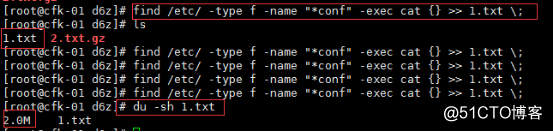
1.1 压缩命令:gzip 1.txt 直接压缩(原1.txt文件消失生成1.txt.gz)
gzip -1 1.txt : 压缩等级,1压缩最差,9压缩最好,6为默认(基本就用默认)
gzip 是不支持压缩目录的
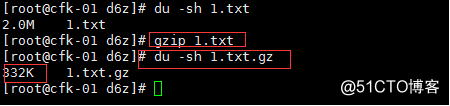
1.2 解压命令:gzip -d 1.txt 或 gunzip 1.txt
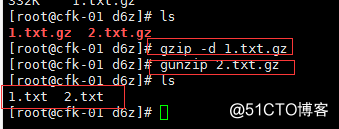
1.3 查看文件信息: file 1.txt
(假设文件名写错没有后缀,在不知道文件是哪种类型的情况下可以使用files命令)

1.4 查看压缩文件里面内容:zcat 1.txt .gz
1.5 将文件压缩指向到/tmp目录下(原文件不消失)命令:gzip -c 1.txt > /tmp/1.txt.gz :

1.6 将/tmp目录下的1.txt.gz 压缩包,解压指向到/root 目录下并命令为1.txt.new (原压缩文件不消失) 命令:gzip -c -d /tmp/1.txt.gz > /root/1.txt.new
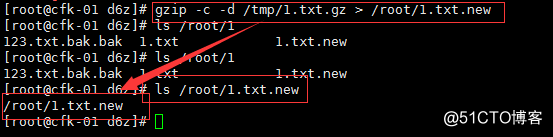
1.7 查看文件大小命令:du -sh filename和文件行数命令:wc -l filename
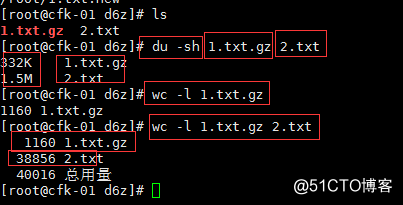
6.3 bzip2压缩工具(用法与gzip差不多)
1、安装bzip2工具yum install -y bzip2 (bzip2 也是不支持压缩目录的)
2、实验,创建一个文本1.txt,使用bzip2压缩,查看压缩后的文件大小,再解压文件,然后再压缩文本,使用另外一种方式buzip2解压。(用法与gzip差不多)
2.1 bzip2 1.txt 或 bzip2 -z 1.txt 直接压缩 (原文件消失)
2.2 bzip2 -d 1.txt.bz2 : 解压
bunzip2 1.txt.bz2 : 解压
2.3 bzcat 1.txt.bz2 : 查看压缩文件里面内容
2.4 bzip2 -c 1.txt > /tmp/1.txt.bz2 :将文件压缩指向到/tmp目录下(原文件不消失)
2.5 bzip2 -c -d /tmp/1.txt.bz2 > /root/1.txt.new :将/tmp目录下的1.txt.bz2 压缩包,解压 指向到/root 目录下并命令为1.txt.new (原压缩文件不消失)
2.6 bzip2也一样有压缩级别,默认级别是9
6.4 xz压缩工具
1、默认系统没有安装,请使用命令安装: yum install -y xz
xz压缩工具命令操作用法与gzip及bzip2一样,(xz 也是不支持压缩目录的)
1.1 xz 1.txt 或 xz -z 1.txt 直接压缩 (原文件消失)
1.2 xz -d 1.txt.xz : 解压
unxz 1.txt.xz : 解压
1.3 xzcat 1.txt.xz : 查看压缩文件里面内容
1.4 xz -c 1.txt > /tmp/1.txt.xz :将文件压缩指向到/tmp目录下(原文件不消失)
1.5 xz -c -d /tmp/1.txt.xz > /root/1.txt.new :将/tmp目录下的1.txt.xz 压缩包,
解压指向到/root 目录下并命令为1.txt.new (原压缩文件不消失)
标签:linux
原文地址:http://blog.51cto.com/404006045/2104090